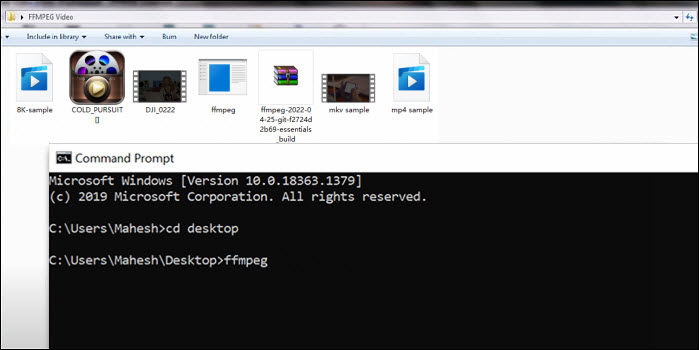Kostenloses Konvertieren von H.264 in H.265 bei geringer Größe & ohne Qualitätsverlust
Versuchen Sie, die Größe von MP4 H.264-Dateien in das HEVC H.265-Format zu reduzieren, um Speicherplatz zu sparen? Vergewissern Sie sich, dass Sie den besten Videokonverter für diese Aufgabe verwenden. H.265 kann 50% mehr Speicherplatz als H.264 einsparen und ist daher besonders wichtig für 4K-Videos, die mit H.264 sehr viel Speicherplatz beanspruchen. H.265 ist jedoch viel anspruchsvoller als andere Videocodecs. Daher müssen Sie den besten Weg finden, um H.264 in H.265 zu konvertieren. Wenn Sie nicht viel Zeit verschwenden und nicht viel Platz sparen können, lesen Sie weiter.
Bevor Sie anfangen: H.264 ist bereits stark komprimiert. Es sei denn, die H.264-Quelldatei hat eine sehr hohe Bitrate, dann werden Sie bei der Konvertierung einen gewissen Qualitätsverlust erleiden, und Sie werden nicht viel Speicherplatz für die gesamte bei der Konvertierung verbrauchte Rechenleistung und Ressource einsparen. Lange Rede, kurzer Sinn: Die Komprimierung von H.264 zu H.265 ist die beste Option für rohe H.264-Quellen mit 4K oder höheren Auflösungen.
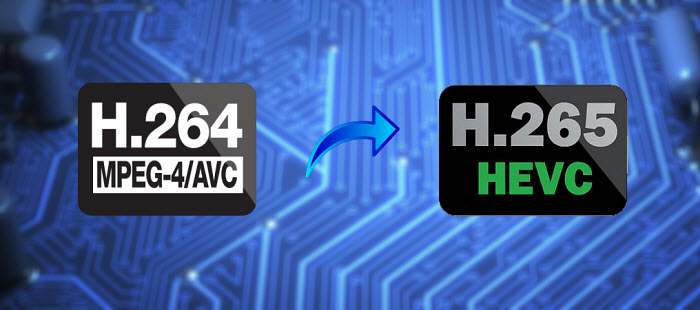
Wie konvertiert man H.264 in H.265?
Kostenlos 4K/HD H.264/AVC in H.265/HEVC mit der schnellsten Geschwindigkeit konvertieren
Testen Sie den kostenlosen H.264 in H.265 Konverter
- Konvertieren Sie 8K/4K/HD-Videos ohne Qualitätsverlust von H.264 in H.265 HEVC und MP4, AVI, MPEG, WMV, MOV, FLV und 370+ Ausgabeformate.
- 5X schnellere AVC zu HEVC Konvertierungsgeschwindigkeit durch Intel QSV, Nvidia CUDA/NVENC GPU Beschleunigung. Konvertieren Sie H.264 in H.265 ohne hohe CPU-Belastung oder Überhitzung, Einfrieren, Stottern oder lang andauernde Konvertierung.
- Ein hochwertiger Motor gewährleistet die beste Ausgabequalität. Flexible Optionen zum Anpassen der Bitrate, Auflösungen, Trimmen, Zuschneiden usw.
Wie konvertiert man kostenlos und schnell H.264 in H.265 mit wenigen Klicks?
Laden Sie zunächst den kostenlosen AVC zu HEVC Konverter herunter und installieren Sie ihn auf Ihrem Computer. Dann starten Sie es und legen Sie los.
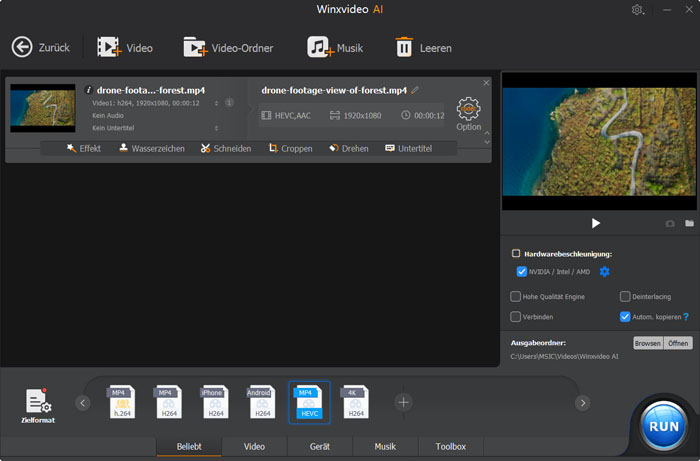
Schritt 1: Klicken Sie auf die Schaltfläche "+ Video", um das H.264 4K-Quellvideo zu laden. Sie können mehrere H.264-Dateien auf einmal für die Batch-Konvertierung hinzufügen.
Schritt 2: Klicken Sie im Pop-up-Fenster Ausgabeprofil auf: Allgemeine Profile -> HEVC Video (Codec: HEVC + aac). Es konvertiert das H.264-Video in H.265 in einem MP4-Containerformat.
Schritt 3: Klicken Sie auf die Schaltfläche Einstellungen oder Bearbeiten, um die Einstellungen für die Konvertierung von AVC in HEVC zu ändern. Sie können beispielsweise die Videobitrate, die Bildrate und das Seitenverhältnis ändern, Videos zuschneiden und trimmen, Untertitel auswählen/hinzufügen, die Audiolautstärke anpassen, usw.
Schritt 4: Zurück zur Hauptschnittstelle, aktivieren Sie den Hardware-Encoder Intel oder Nvidia, um den 4K H.264 zu HEVC Kodierungsprozess zu beschleunigen. Klicken Sie dann zum Starten auf "RUN". Die Konvertierung von H.264/AVC-Videos in HEVC/H.265 wird beschleunigt, wenn Ihre Computerhardware über einen nativen H.265-GPU-Encoder verfügt.
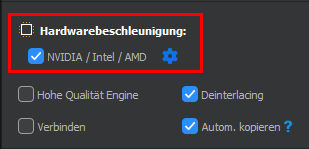
2 Kostenlos H.264 in H.265 konvertieren mit Handbrake
Handbrake ist ein kostenloser und quelloffener Videotranscoder. Es enthält sowohl Software- als auch Hardware-H.265-Encoder, mit denen Benutzer H.265-Videos aus H.264-Dateien erstellen können. Da die Transkodierung von H.265 mehr Zeit in Anspruch nimmt, kann die Unterstützung von HandBrake für AMD VCE, Intel QSV und NVIDIA NVENC Hardware-Encoder eine große Hilfe sein. Sie beschleunigen die Konvertierung von H.264 in H.265 auf Kosten der Qualität und der Dateigröße.
Wie komprimiert man H.264 zu H.265 in superschneller Geschwindigkeit mit Handbrake?
- Rufen Sie die offizielle Website von Handbrake unter http://handbrake.fr/ auf und laden Sie die richtige Version auf Ihren Computer herunter.
- Öffnen Sie Handbrake und laden Sie das AVC H.264 Video oder die Videos.
- Wählen Sie unter Voreinstellung die Zielplattform, auf der die H.265-Ausgabedateien verwendet werden sollen. Sie können es bei der Standardeinstellung belassen.
- Wählen Sie dann unter Zusammenfassung das Ausgabeformat. Sie können das H.264-Video zu H.265 in MP4 oder MKV konvertieren.
- Gehen Sie nun zu Video > öffnen Sie das Dropdown-Menü Video Codec und wählen Sie H.265 (x265). Wenn Ihre Computerhardware GPU-Beschleunigung unterstützt, werden Optionen wie H.265 (VideoToolbox), H.265 (Nvenc) angezeigt. Wenn Sie die Konvertierung von H.264 in H.265 beschleunigen möchten, wählen Sie einen Hardware-H.265-Encoder.
- Klicken Sie auf Durchsuchen, legen Sie einen Ausgabeordner fest und klicken Sie dann auf die Schaltfläche Start.
Das ist ziemlich genau die Art und Weise, wie Sie AVC mit Handbrake in HEVC konvertieren können. Wenn Sie interessiert sind, sehen Sie sich auch die besten Handbrake H.265-Kodierungseinstellungen an
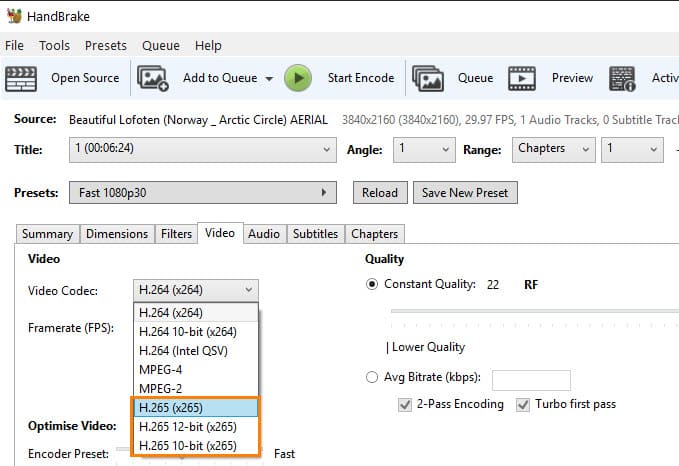
3 Kostenlos H.264 in H.265 konvertieren mit FFmpeg
FFmpeg ist ein freies und quelloffenes Befehlszeilenprogramm. Es ist sehr flexibel, um verschiedene Videoaufgaben zu bewältigen. FFmpeg unterstützt die Codierung von HEVC/H.265 mit libx265 in den Formaten MP4 und MOV. Sie können H.264 in H.265 mit verschiedenen Qualitätseinstellungen, Encoder-Parametern usw. kostenlos konvertieren, indem Sie verschiedene FFmpeg-Linien verwenden. Der Nachteil von FFmpeg ist die steile Lernkurve, die für Anfänger entmutigend sein kann.
Wie konvertiert man mit Hilfe von FFmpeg kostenlos AVC in HEVC mit hoher Qualität?
- Rufen Sie die offizielle Website von FFmpeg unter http://ffmpeg.org/ auf und laden Sie die Zip-Datei auf Ihren Computer herunter.
- Entpacken Sie die Zip-Datei, extrahieren Sie die Datei FFmpeg.exe und speichern Sie sie in demselben Ordner, in dem Sie die AVC H.264-Videos speichern.
- Öffnen Sie das FFmpeg-Befehlsfenster: Klicken Sie auf [windows+r], geben Sie CMD ein und drücken Sie die Eingabetaste.
- Geben Sie dann die ffmpeg-Befehle ein, um H.264 in H.265 zu komprimieren, und drücken Sie zum Starten die Eingabetaste. Sie können die HEVC-Kodierungsbefehlszeilen leicht online finden, im Folgenden zeigen wir Ihnen einige grundlegende Zeilen:
- MP4 H.264 in H.265 MP4 konvertieren: ffmpeg -i input.mp4 -c:v libx265 -vtag hvc1 output.mp4
- Stellen Sie die H.265-Ausgabequalität ein: ffmpeg -i input.mp4 -c:v libx265 -crf 28 output.mp4
- Aktivieren Sie die Hardwarebeschleunigung: ffmpeg -i input.mp4 -c:v hevc_nvenc -rc vbr_hq -cq 18 -b:v 0k -2pass 0 output.mp4
Hier sind die detaillierten Schritte zum Transkodieren von HEVC mit FFmpeg.